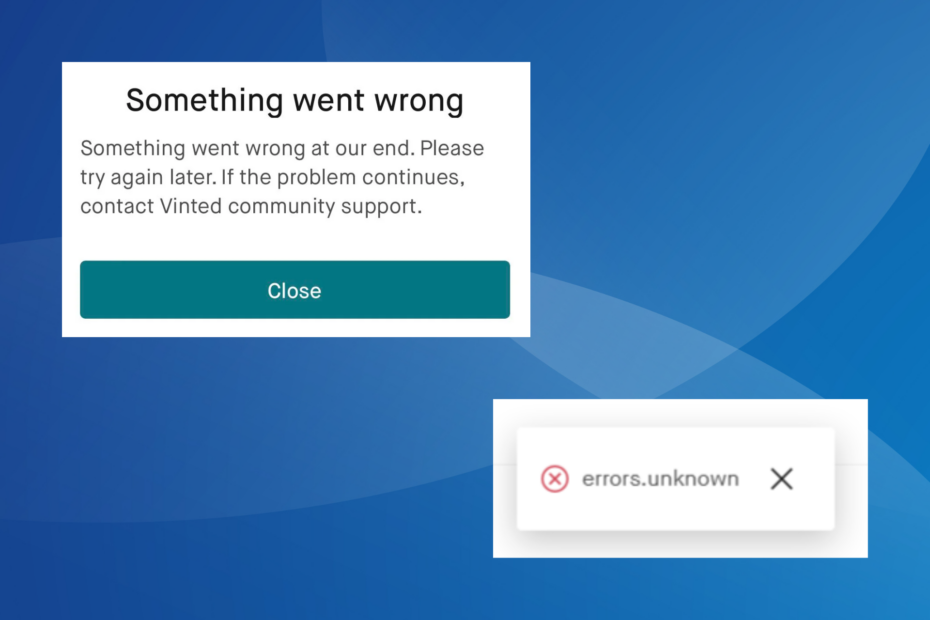Opdatering af din SSH-software burde gøre tricket her
- Ude af stand til at fastslå ægtheden af værtsproblemet kan skyldes forkerte eller omkonfigurerede nøgler.
- En hurtig og effektiv løsning på dette problem er at tømme DNS-cachen.
- At springe HostKey-kontrol over er en anden glimrende løsning at prøve.

xINSTALLER VED AT KLIKKE PÅ DOWNLOAD FIL
- Download Fortect og installer det på din pc.
- Start værktøjets scanningsproces at lede efter korrupte filer, der er kilden til dit problem.
- Højreklik på Start reparation så værktøjet kunne starte fikseringsalgoritmen.
- Fortect er blevet downloadet af 0 læsere i denne måned.
Hvis du opretter forbindelse til en server via SSH for første gang, vil du sandsynligvis ikke blive i stand til at fastslå ægtheden af værtsfejlen. Dette sker fordi din SSH klient genkender ikke serveren.
Dette problem kan dog stadig opstå på grund af forskellige faktorer som et man-in-the-middle-angreb. Uanset årsagen til problemet, kan du løse det med de enkle, men effektive løsninger i denne vejledning.
Hvorfor kan jeg ikke fastslå ægtheden af en vært?
Nedenfor er nogle af årsagerne til, at du muligvis ikke kan fastslå ægtheden af værtsfejlen på den fjernserver, du forsøger at oprette forbindelse til:
- Første gangs forbindelse – Hvis du opretter forbindelse til en server med din SSH-klient for første gang, vil du helt sikkert få denne fejl. Dette er en form for sikkerhedsadvarsel, der kræves til verifikation og autentificering af forbindelsen.
- Forkert fjernbetjening – I nogle tilfælde kan denne fejl skyldes en forkert værtsnøgle. Dette kan skyldes, at den offentlige nøgle er blevet ændret (via en opdatering) eller kompromitteret.
- Tilgængelighed af flere værtsnøgler – Hvis serverværtsnøglen er af forskellige typer, kan du støde på denne fejl. Dette skyldes, at ECDSA kan være den, der kræves, mens den i den kendte vært er RSA.
- Man-i-midten angreb – Hvis du får dette problem i efterfølgende forbindelser med en kendt vært, kan det skyldes, at en angriber lytter mellem din forbindelse med værten.
Nu hvor vi kender årsagerne til denne fejl, lad os rette den ved hjælp af løsningerne nedenfor.
Hvordan kan jeg verificere og validere værtsnøglen?
- Tjek det første ord på den anden linje af ude af stand til at fastslå ægtheden af værtsprompten for SSH-nøglealgoritmen.

- Derefter skal du kontrollere de første par tegn i fingeraftrykket for at bestemme hashen. Det er normalt SHA256 eller MD5.

- Log nu ind på din fjernserver og kør følgende kommandoer afhængigt af hashen: For SHA256:
ssh-keygen -lf /etc/ssh/ssh_host_ed25519_key.pubTil MD5:ssh-keygen -E md5 -lf /etc/ssh/ssh_host_ed25519_key.pub - Sammenlign endelig fingeraftrykket med det, du ser, når du åbner en SSH-forbindelse på din enhed. Hvis det er det samme, kan du fortsætte med forbindelsen. Ellers skal du annullere forbindelsen og rapportere problemet.
Hvordan kan jeg rette ægtheden af værten kan ikke etableres fejl?
Før du fortsætter til rettelserne i dette afsnit, skal du prøve følgende fejlfindingstrin:
- Tjek netværksforbindelsen
- Opgrader SSH-software
- Sørg for, at -SSH/known_host er skrivbar
Hvis problemet fortsætter, kan du nu fortsætte til de detaljerede løsninger nedenfor:
1. Spring over HostKey-kontrol
Dette er en af de nemmeste måder at rette op på, hvis man ikke kan fastslå ægtheden af værtsfejlen. Det er dog meget risikabelt, da det dybest set fjerner advarslen og afslører din pc, hvis prompten er forårsaget af et man-in-the-middle-angreb.
Men hvis du er sikker på, at fejlmeddelelsen skyldes, at værtsnøglen blev opdateret eller omkonfigureret, skal du tilføje nedenstående post i filen known_host: $ ssh -o "UserKnownHostsFile=/dev/null" -o "StrictHostKeyChecking=no" [email protected]
Dette opretter en nulbekræftelsesfil og hjælper dig med at omgå sikkerhedsadvarslen. For at konfigurere dette permanent for den aktuelle bruger, skal du tilføje ovenstående post til ~/.ssh/config fil.
Tilføj det til sidst til /etc/ssh/ssh_config fil i stedet for at anvende den på alle brugere.
2. Bekræft fjernværten
I nogle tilfælde kan dette problem skyldes, at værtsnøglen er forkert eller ikke fungerer. Også serveren i sig selv er muligvis ikke lovlig.
I dette tilfælde skal du udføre en SSH-værtsnøglebekræftelse for at være sikker på, at nøglen er korrekt og sikre, at serveren ikke er kompromitteret.
For at gøre dette skal du køre kommandoen nedenfor (skift websted med det faktiske domæne eller IP): ssh-keyscan website.com
Ekspert tip:
SPONSORERET
Nogle pc-problemer er svære at tackle, især når det kommer til manglende eller beskadigede systemfiler og arkiver i din Windows.
Sørg for at bruge et dedikeret værktøj, som f.eks Fortect, som vil scanne og erstatte dine ødelagte filer med deres friske versioner fra dets lager.
Denne kommando viser fjernværtens offentlige nøgle på din terminal. Du kan nu sammenligne den offentlige nøgle med den, der leveres af serveradministratoren eller i filen known_hosts.
3. Fjern den gamle værtsnøgle
Hvis det ikke er muligt at fastslå ægtheden af værtens CA-fejl skyldes ændringer, der er foretaget på nøglen, skal du fjerne den gamle nøgle.
For at gøre dette skal du køre kommandoen nedenfor (skift websted med det faktiske domæne eller IP): ssh-keygen -R website.com
Dette vil fjerne den gamle nøgle fra din known_hosts-fil og løse problemet.
4. Tøm DNS-cache
- Tryk på Windows tasten + S, type cmd, og vælg Kør som administrator under kommandoprompt.

- Indtast kommandoen nedenfor og tryk Gå ind:
ipconfig/flushdns
- Vent endelig på, at kommandoen er færdig med at køre, og prøv forbindelsen igen.
Til tider kan den manglende evne til at fastslå ægtheden af værtsproblemet være forårsaget af en forkert konfigureret DNS-vært. For at løse dette skal du tømme DNS-cachen og genstarte forbindelsen.
Er der nogen risici forbundet med at rydde kendte værter?
Filen known_hosts indeholder alle dine betroede nøgler og bør ikke slettes. Men hvis du rydder filen, burde den ikke forårsage nogen problemer.
Du vil muligvis kun støde på den manglende evne til at fastslå ægtheden af værtsfejl ved efterfølgende forbindelser til en betroet server.
Filen vil dog blive genskabt automatisk, når du opretter forbindelse til en anden fjernvært med en SSH-klient.
Hvordan kan jeg forhindre værtsægthedsproblemer i fremtiden?
Ude af stand til at fastslå ægtheden af værtsproblemet er normalt, når du opretter forbindelse til en server for første gang. Så du bør ideelt set ikke deaktivere sikkerhedsadvarslen.
Men for at forhindre denne fejl på betroede servere, især på efterfølgende forbindelser, skal du sørge for, at værten ikke er kompromitteret, og at du opretter forbindelse til den korrekte og opdaterede nøgle.
Vi er nået til slutningen af denne vejledning om, hvordan man løser det, der ikke er i stand til at fastslå ægtheden af værtsproblemet. Denne prompt er en normal sikkerhedsadvarsel i de fleste tilfælde, men kan også betyde, at fjernværten er blevet kompromitteret.
Ligesom dårlig ejer eller tilladelser på SSH-konfigurationen problem, kan dette problem løses ved at køre et par kommandoer.
Også, hvis du får fejlen, når du opretter forbindelse til en server for første gang, skal du vide, at det er noget normalt. Så du kan bare vælge Ja, hvis du har tillid til serveren.
For at afslutte det, hvis du vil vide det hvordan man installerer RSAT på Windows 11, tjek vores detaljerede vejledning om emnet.
Oplever du stadig problemer?
SPONSORERET
Hvis ovenstående forslag ikke har løst dit problem, kan din computer opleve mere alvorlige Windows-problemer. Vi foreslår, at du vælger en alt-i-en-løsning som Fortect at løse problemer effektivt. Efter installationen skal du blot klikke på Vis&Ret knappen og tryk derefter på Start reparation.